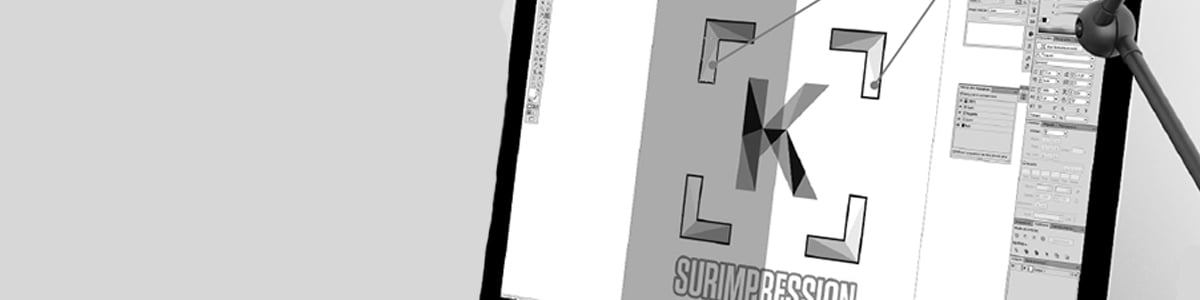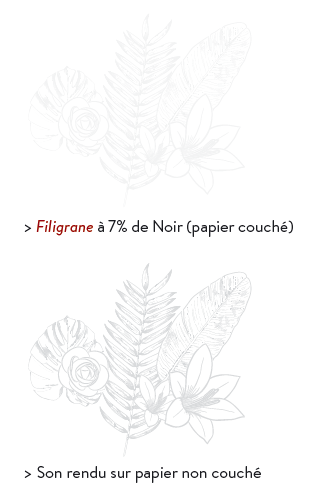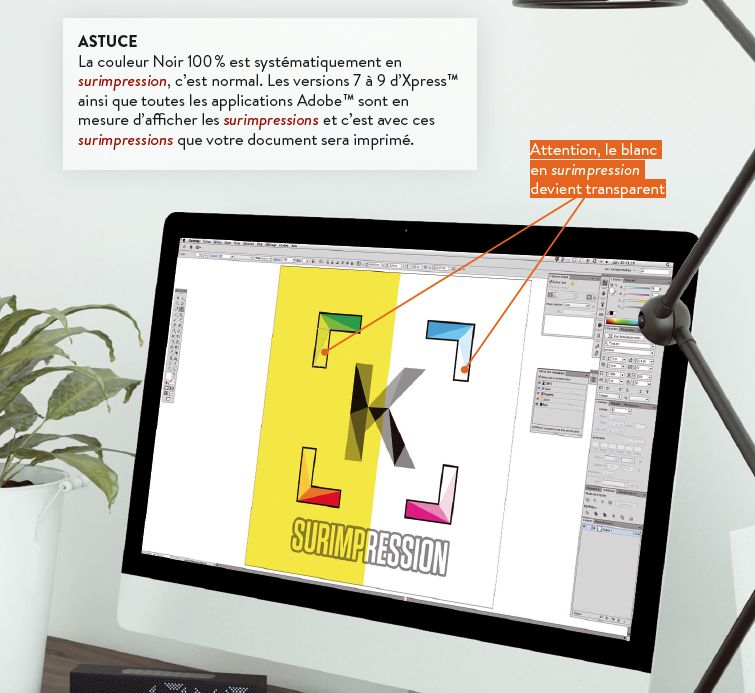Après la première partie de notre article sur “La mise en page avant d’envoyer en impression vos fichiers”, où nous vous avons rappelé les principes basiques de l’espace lors de la mise en page avant impression, voici la deuxième partie plus spécifique. Dans cet article nous allons nous centrer sur d’autres éléments comme les images en filigrane et la surimpression.
Image en filigrane
Afin d’obtenir un rendu satisfaisant de vos images atténuées, il convient impérativement d’utiliser des valeurs CMJN comprises entre 5 % et 20 % maximum de charge d’encre pour l’impression sur papier offset.
Le papier offset (Têtes de Lettres) réagit comme un buvard et a tendance à engraisser. La précaution à prendre est de baisser la valeur du noir de 50 % pour obtenir le rendu visible sur votre écran.
Pour les images filigranées avec un rendu gris neutre, nous vous recommandons d’utiliser uniquement le Noir.
La surimpression
Il est indispensable de contrôler vos documents en affichant les surimpressions, cela vous permettra d’obtenir une vue réaliste de vos travaux avant impression. Avec certains logiciels, il arrive que la «surimpression» (comprenez transparence) soit attribuée involontairement à certains objets.
Pour ne pas avoir de mauvaises surprises lors de l’impression, pensez à vérifier cette option et surtout à activer l’aperçu des surimpressions dans Acrobat™ ou dans vos logiciels de PAO (avant de passer commande).
Il est fortement conseillé de vérifier la surimpression lorsque vous travaillez sur Illustrator™ ou Indesign™, pour se faire, allez dans l’onglet “Affichage” et cliquez sur “Aperçus de la surimpression”. Si aucun élément ne charge à l’écran cela signifie qu’il n’y aura pas de problème de ce type.
Téléchargez notre Guide PAO pour plus de conseils